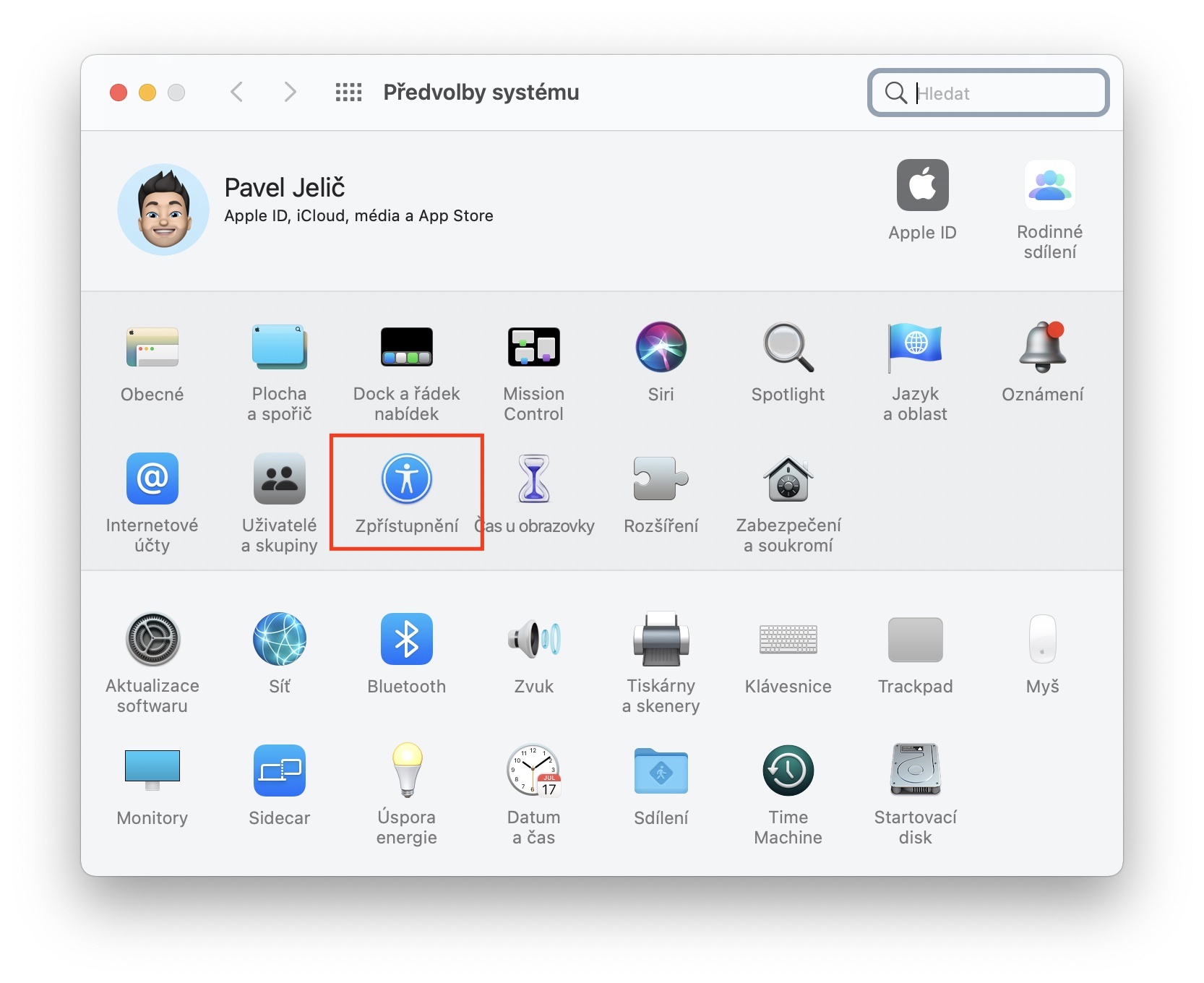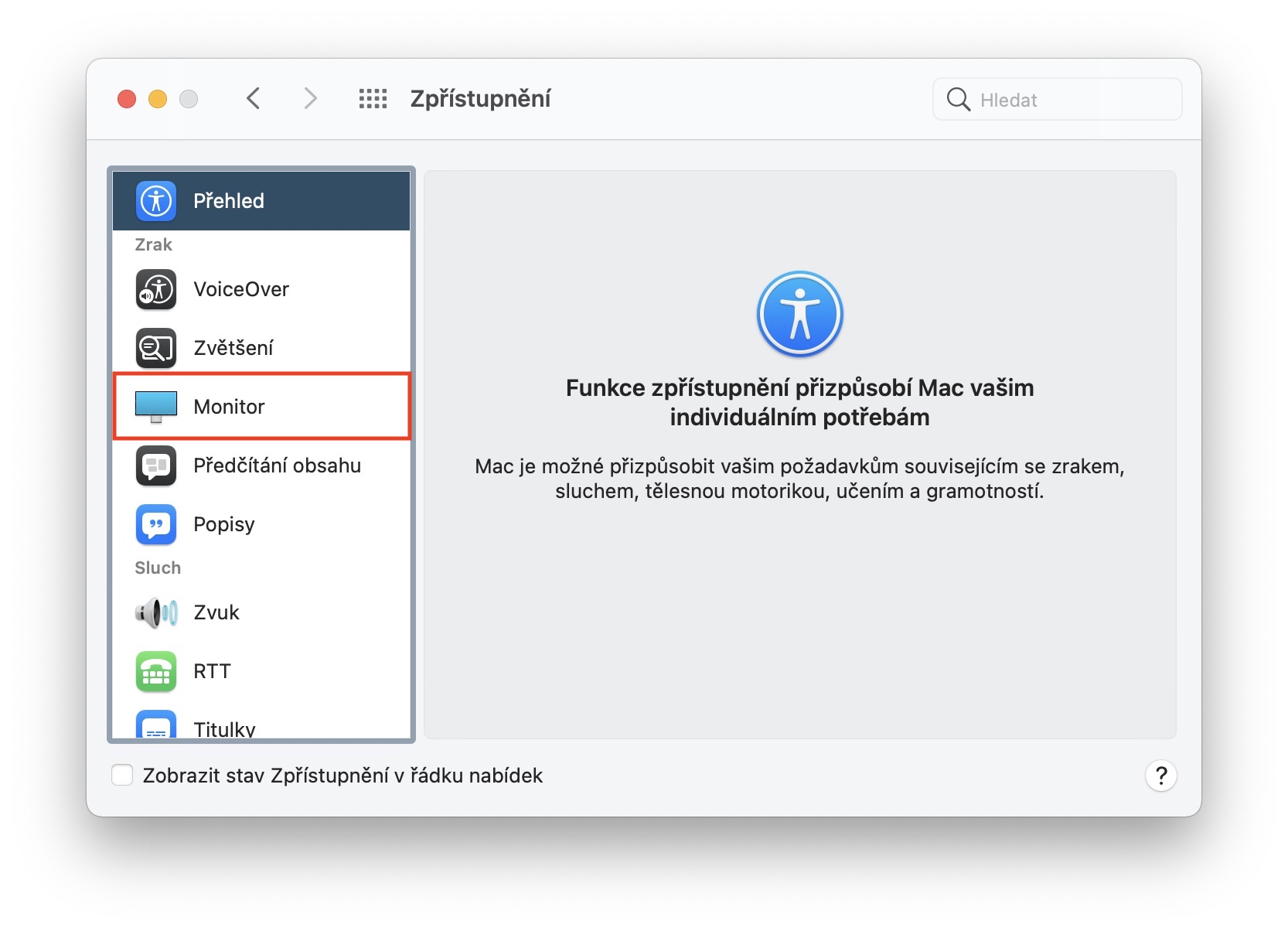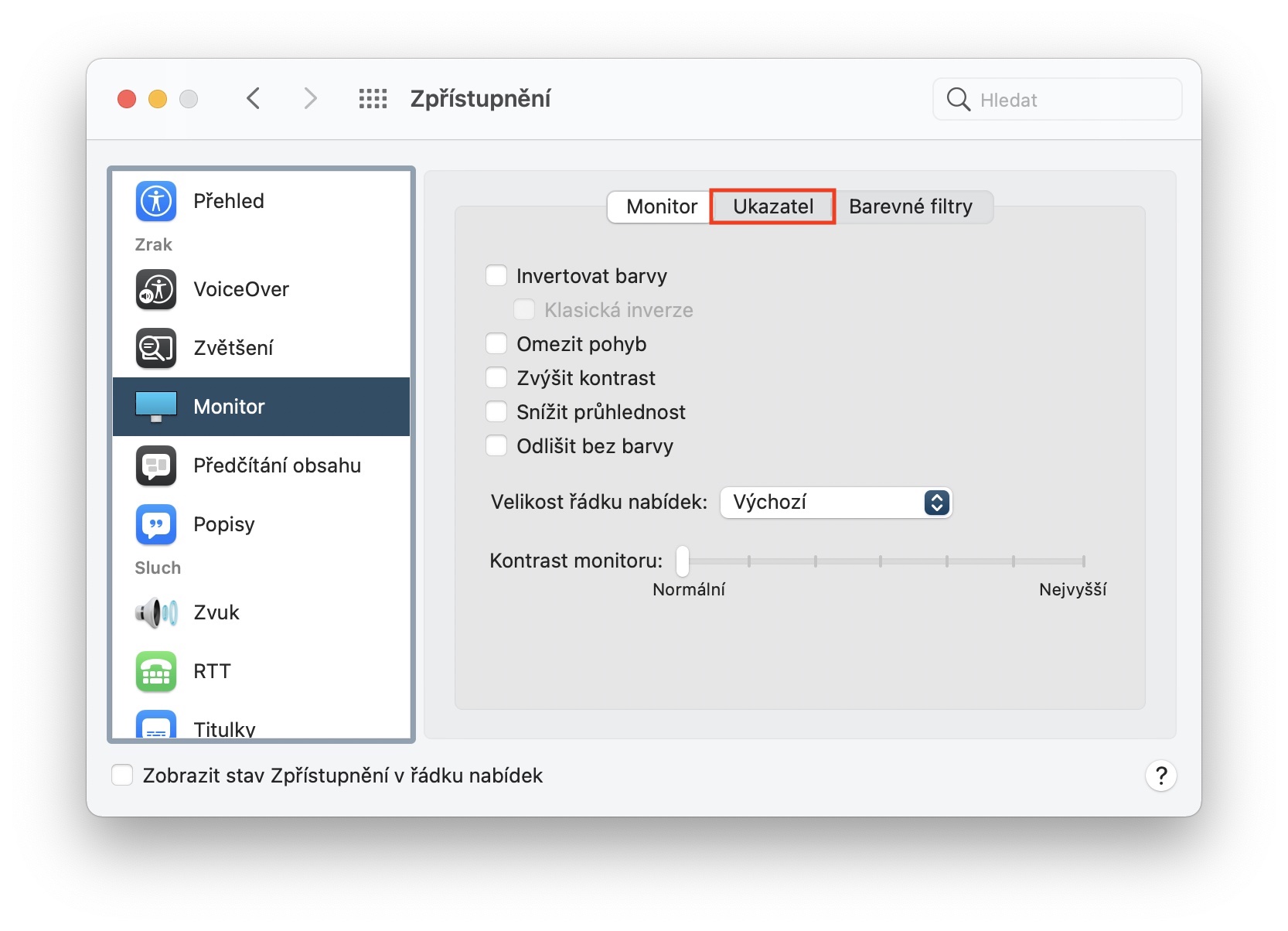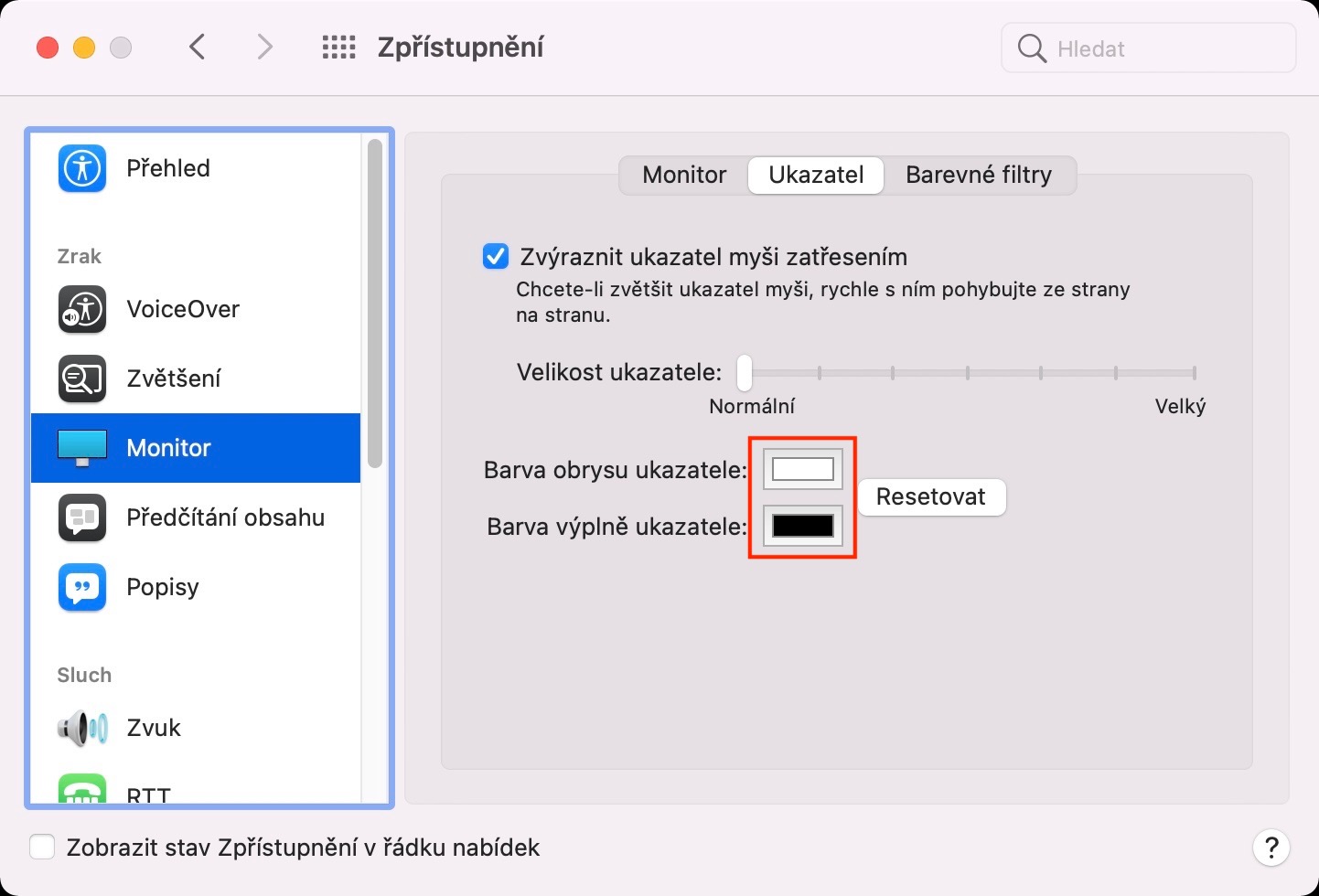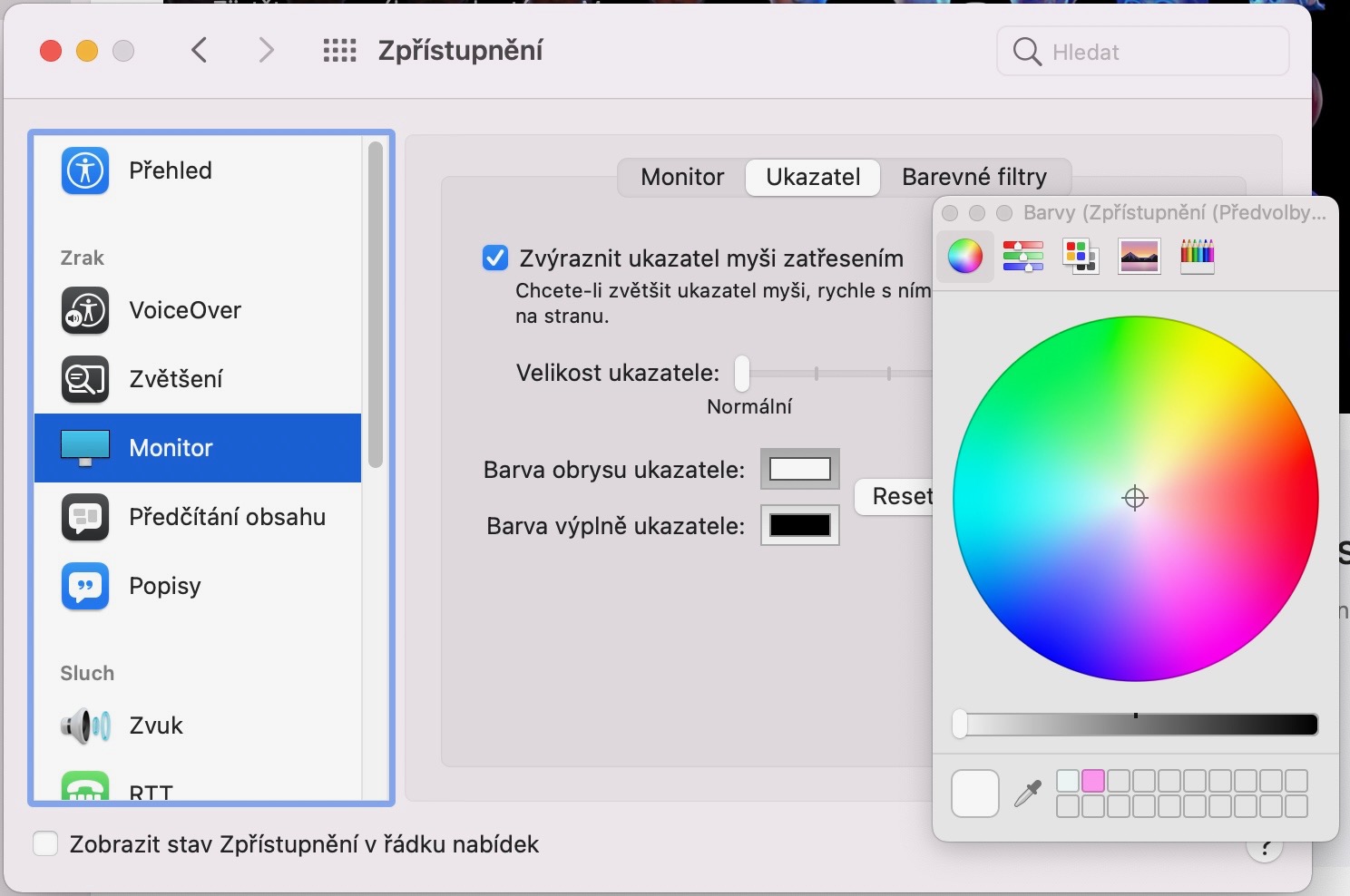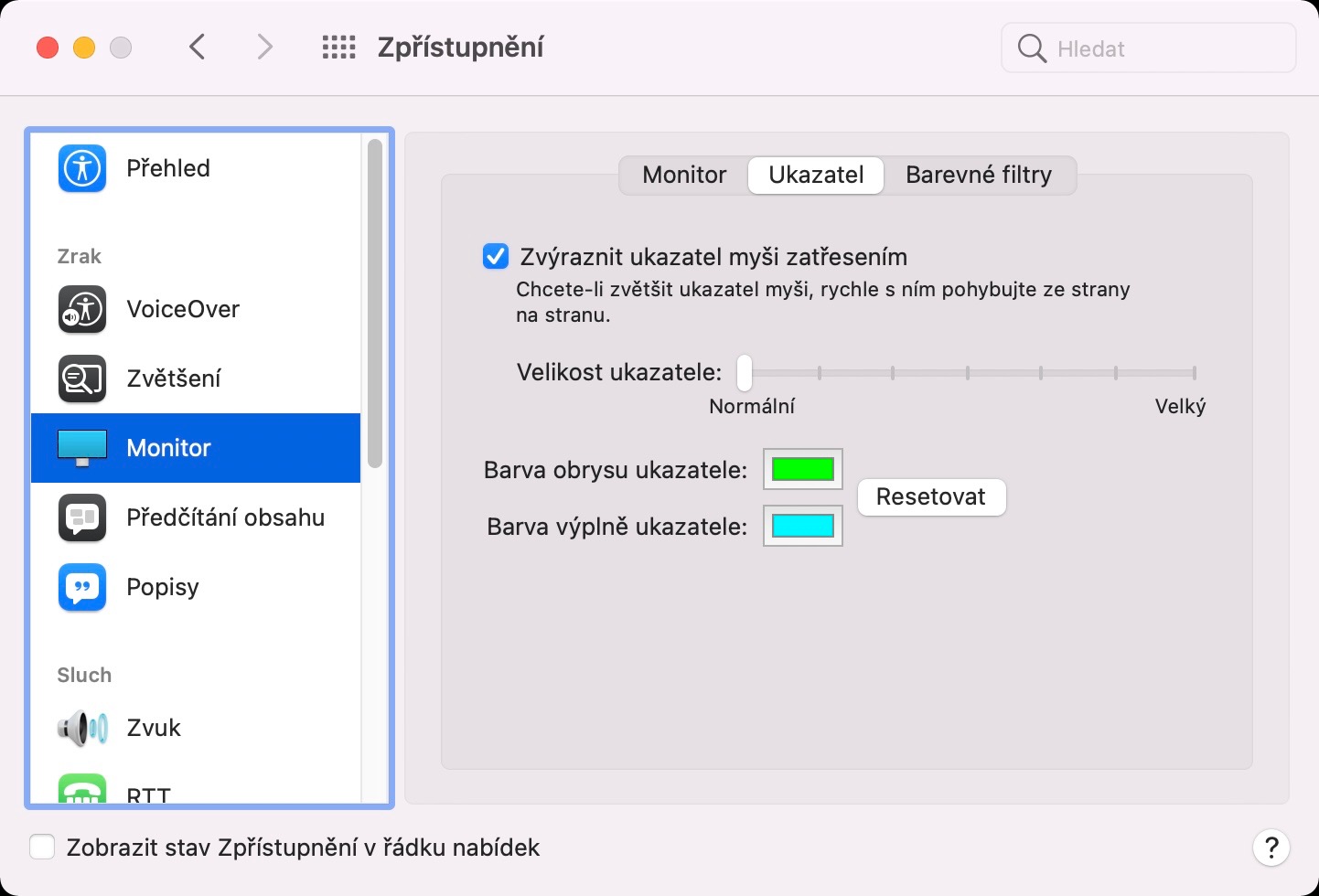I přesto, že se nově představeným operačním systémům v naší návodní sekci věnujeme již více než než celý jeden týden, tak pořád existují různé nové funkce, na které jsme se společně ještě nepodívali. Na úvodní prezentaci WWDC21, kde Apple nové systémy – iOS a iPadOS 15, macOS 12 Monterey, watchOS 8 a tvOS 15 – představil, to mohlo vypadat, že nových funkcí je spíše pomálu. Samotná prezentace byla totiž dosti zmatečná a různě rozházená, což mohlo vyvolat pocit nedostatečné inovace. Dobrou zprávou ale je, že novinek je ve finále relativně dost, což potěší snad každého uživatele jablečných produktů. V tomto článku se zase budeme věnovat macOS 12 Monterey.
Mohlo by vás zajímat
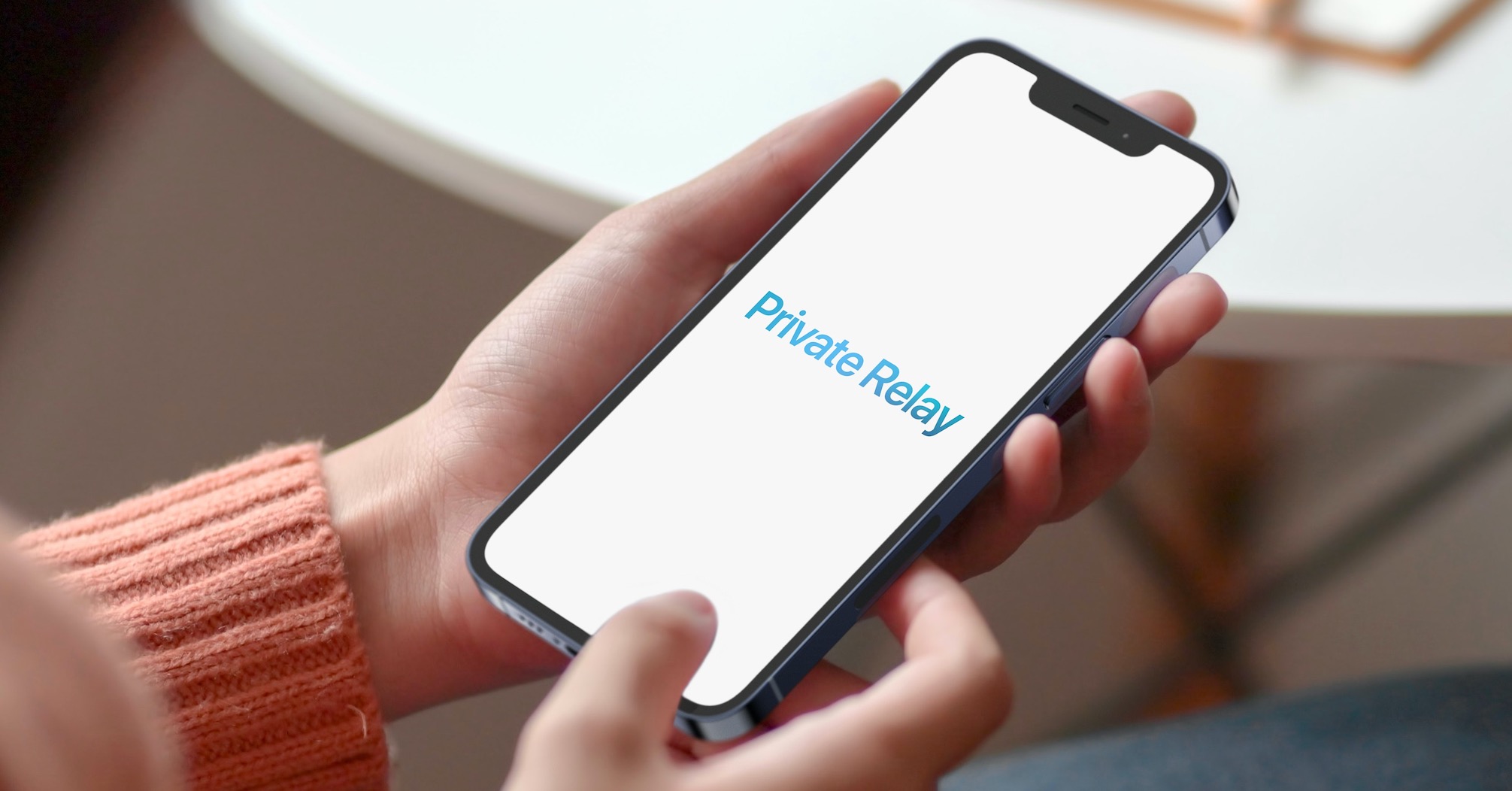
macOS 12: Jak změnit barvu kurzoru
Až doposud jste si v rámci operačního systému macOS mohli nastavit velikost kurzoru, samozřejmě společně s rychlostí a zrychlením. Co se týče zbarvení kurzoru, tak ve výchozím nastavení je výplň černá a obrys bílý. Zatímco většině uživatelům tohle vyhovuje, tak nikde není napsáno, že barvy musí vyhovovat všem. Přesně proto Apple v rámci macOS 12 Monterey přišel s novou funkcí, díky které si zbarvení kurzoru, potažmo jeho výplň a obrys, můžete změnit. Postup je v tomto případě následující:
- Prvně je nutné, abyste na vašem Macu s nainstalovaným macOS 12 Monterey klepnuli v levém horním rohu obrazovky na ikonu .
- Jakmile tak učiníte, tak z menu, které se zobrazí, vyberte a možnost Předvolby systému…
- Tímto se otevře nové okno, ve kterém jsou k dispozici veškeré sekce pro úpravu předvoleb systému.
- V rámci tohoto okna vyhledejte a rozklikněte sekci s názvem Zpřístupnění.
- Dále v levém panelu rozklikněte kolonku Monitor, která se nachází v kategorii Zrak.
- Nyní se prostřednictvím horního menu přesuňte do záložky Ukazatel.
- Nakonec stačí, abyste klepnuli na aktuální barvu vedle Barva obrysu ukazatele či Barva výplně ukazatele.
- Otevře se malé okno, ve kterém už si lze barvu jednoduše zvolit. Po vybrání malé okno zavřete.
Jestliže tedy máte na vašem Macu nainstalovaný macOS 12 Monterey, tak už nyní víte, jakým způsobem si můžete nastavit barvu výplně a obrysu ukazatele. To, jakou barvu si zvolíte, je jen a jen na vás. Pouze počítejte s tím, že některé barevné kombinace mohou být hůř viditelné – výchozí černá výplň a bílý obrys nejsou zvoleny jen tak pro nic za nic. Pokud byste po nějaké době zjistili, že vám změněné zbarvení kurzoru nevyhovuje, tak stačí využít postupu výše a v sekci Ukazatel klepnout na Resetovat.